win10系统鼠标右键菜单选项如何精简 如何去除win10系统鼠标右键菜单中的多余选项
win10系统鼠标右键菜单选项如何精简,随着Win10系统的普及,很多用户都发现鼠标右键菜单中存在许多多余的选项,这给使用体验带来了一定的困扰,如何精简Win10系统鼠标右键菜单选项,去除多余的选项成为了很多用户关注的问题。在本文中我们将分享一些简单实用的方法,帮助用户快速去除多余选项,提升系统的使用效率。
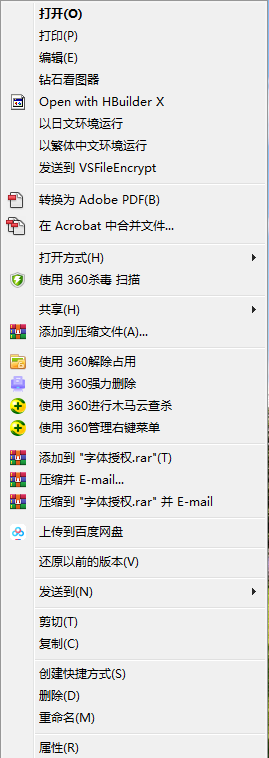
1、清理桌面右键菜单
简单介绍三种方法,前两种需要安装软件,不想安装第三方软件的朋友可以参考第三种方法不需要哦~
方法一:使用360安全卫士
1、打开360安全位置,点击【更多】,查找更多功能。
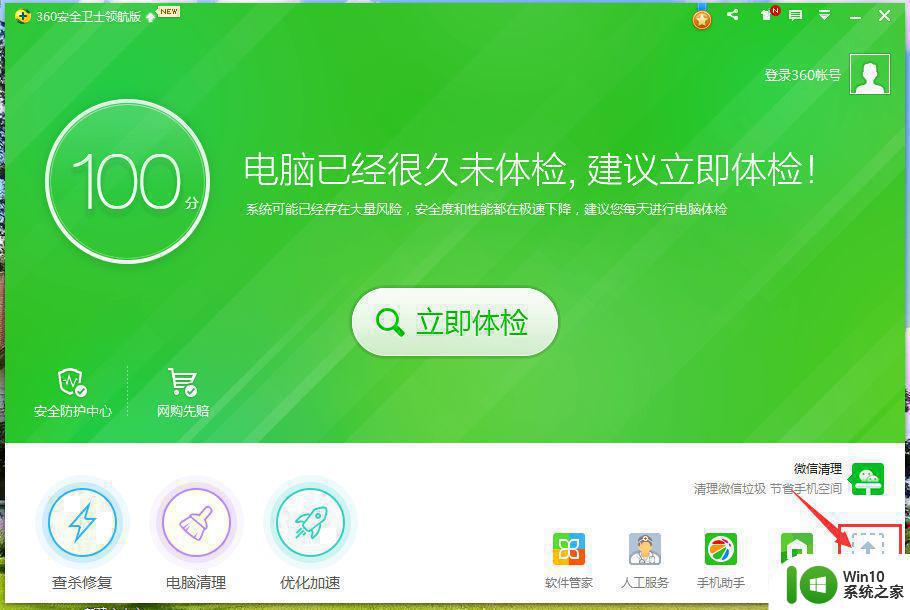
2、找到【右键管理】功能,并点击。
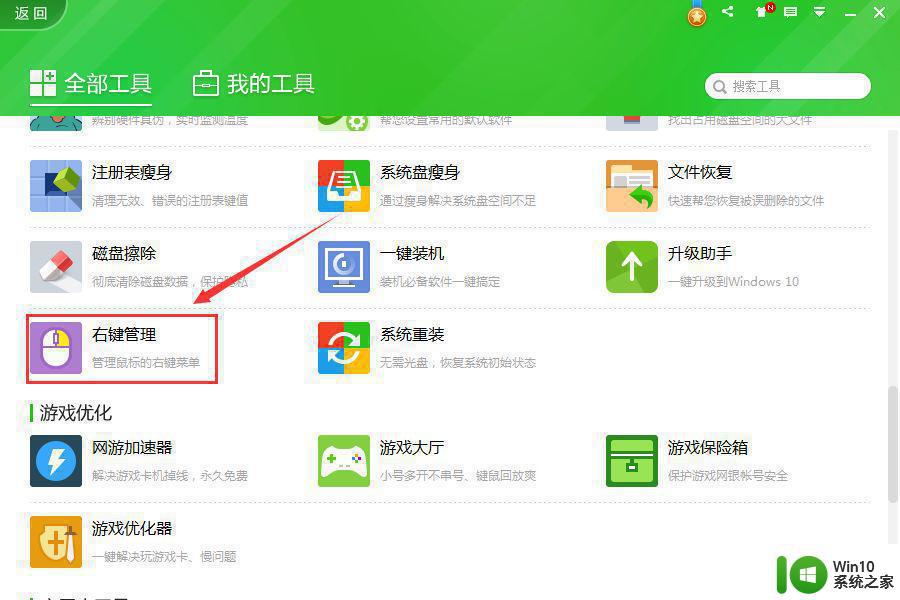
3、选择【立即管理】。
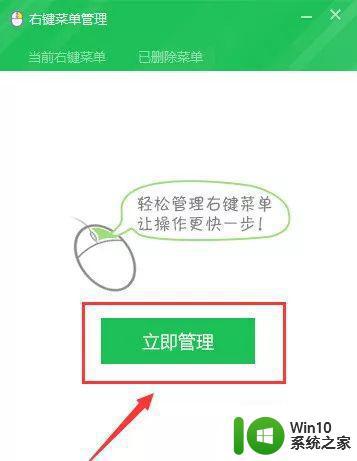
4、找到无用的右键菜单选项,点击【删除】即可。
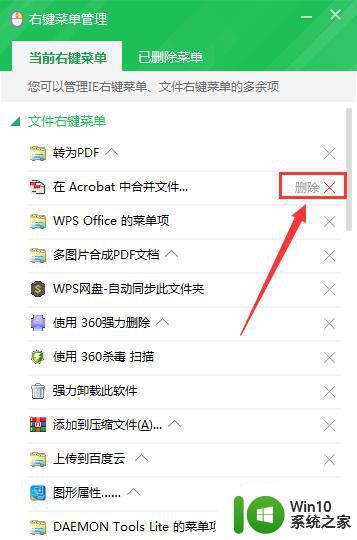
5、如果出现误删除的情况,还可以通过【已删除菜单】,选择恢复。
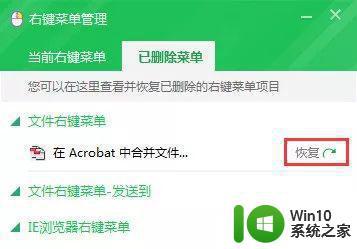
6、看看,刚刚的选项确实不在桌面文件打开右键菜单中了。
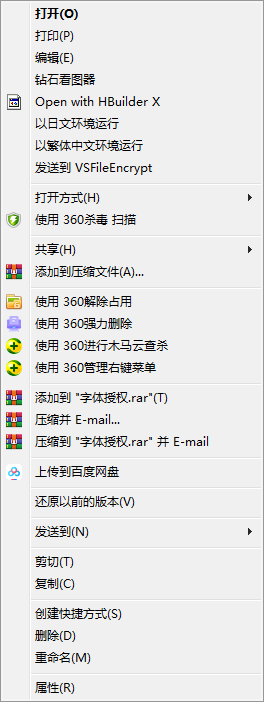
方法二:注册表
1、点击开始菜单,找到windows系统,单机找到命令提示符,输入“regedit”打开注册表。
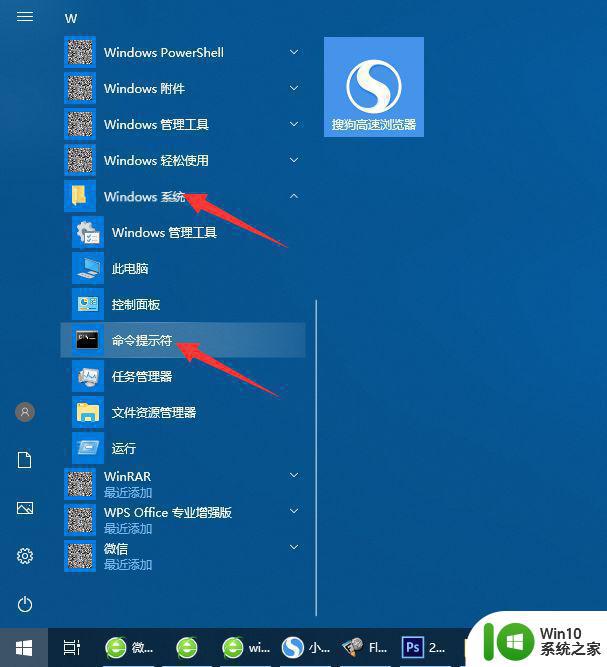
或者使用快捷键“win+R”打开运行窗口,输入“regedit”打开注册表。
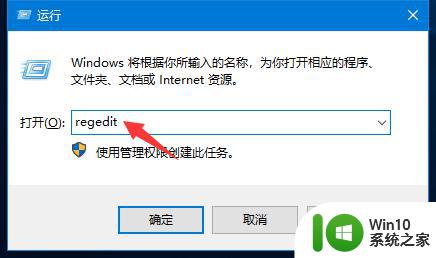
2、找到路径“计算机HKEY_CLASSES_ROOTDirectoryShellEx”,在ContextMenuHandlers文件夹中。找到并删除自己不需要的菜单即可,圈儿已经删完了,所以能看到的软件不多了。
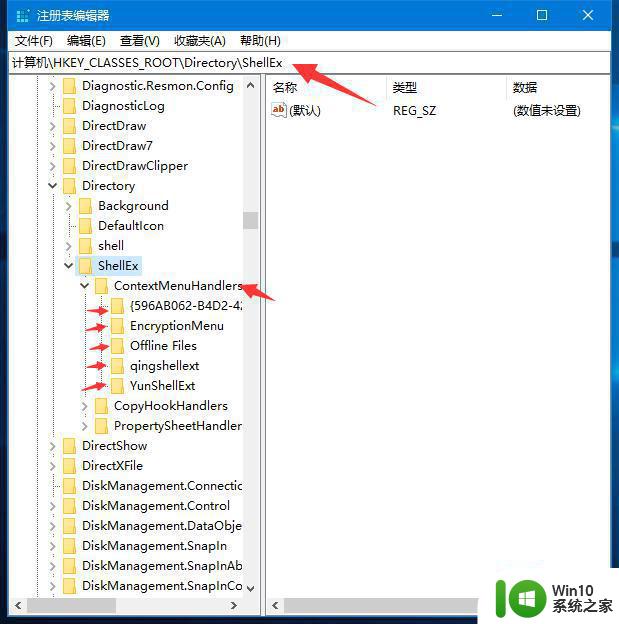
用以上方法圈儿清洁过后的右键菜单是不是很干净呀,圈儿是为了演示才都清理的,小伙伴们只需要清理不常用的即可哦~
清理图标“发送到”子菜单
右键菜单中,“发送到”很常用,也想清理一下,顺便一起清理了吧
1、点击开始菜单,找到windows系统,单机找到命令提示符,输入“shell:sendto”回车。
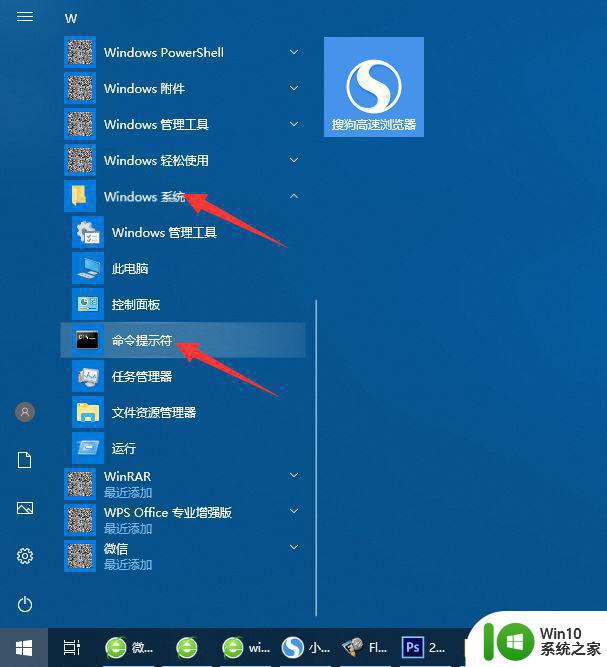
或者使用快捷键“win+R”打开运行窗口,输入“regedit”打开注册表。
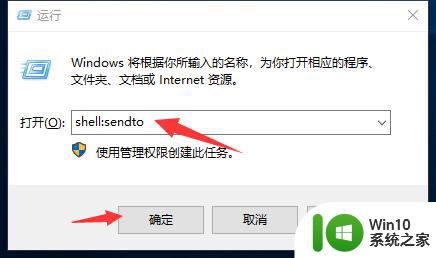
2、打开“SendTo”文件夹后,可以看到有很多菜单选项,右键选中删除即可。
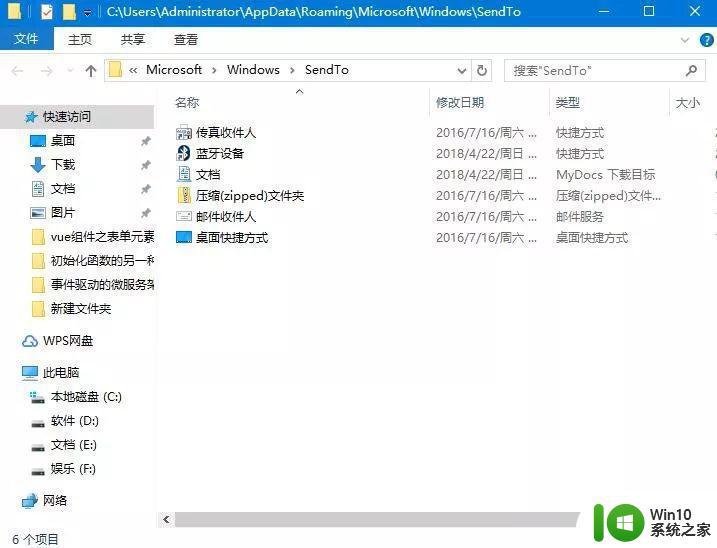
以上就是win10系统鼠标右键菜单选项如何简化的全部内容,如果您不理解,可以根据小编的方法进行操作,希望这些方法对大家有所帮助。
win10系统鼠标右键菜单选项如何精简 如何去除win10系统鼠标右键菜单中的多余选项相关教程
- 图文教你删除win10鼠标右键菜单选项 win10鼠标右键菜单选项太多如何移除
- win10如何在鼠标右键菜单中添加或删除选项 win10怎样自定义鼠标右键菜单的选项
- win10如何删除右键多余选项 win10怎么取消鼠标右键多余选项
- win10编辑鼠标右键菜单的方法有哪些 如何在win10中添加自定义的鼠标右键菜单选项
- win10鼠标右键菜单配置可交换显示卡选项没有了的找回步骤 Windows 10 鼠标右键菜单显示卡选项找回教程
- win10桌面鼠标右键菜单没有新建选项怎么恢复 win10桌面鼠标右键菜单找不到新建选项怎么办
- 删除Win10右键菜单图形属性和图形选项的方法 如何在Windows 10中删除右键菜单中的图形属性和图形选项
- Win10右键菜单项中没有“图片查看器”选项的解决方法 Win10右键菜单项中没有“图片查看器”选项怎么办
- win10电脑右键菜单加入家庭组选项的方法 win10系统右键菜单如何添加家庭组项的具体步骤
- 把win10右键菜单radeon删除的方法 如何在Win10中删除右键菜单中的Radeon选项
- win10删除右键菜单“上传到WPS云文档”选项的方法 win10删除右键菜单“上传到WPS云文档”选项步骤
- win10右键菜单没有共享选项的添加方法 win10右键菜单没有共享选项如何解决
- 蜘蛛侠:暗影之网win10无法运行解决方法 蜘蛛侠暗影之网win10闪退解决方法
- win10玩只狼:影逝二度游戏卡顿什么原因 win10玩只狼:影逝二度游戏卡顿的处理方法 win10只狼影逝二度游戏卡顿解决方法
- 《极品飞车13:变速》win10无法启动解决方法 极品飞车13变速win10闪退解决方法
- win10桌面图标设置没有权限访问如何处理 Win10桌面图标权限访问被拒绝怎么办
win10系统教程推荐
- 1 蜘蛛侠:暗影之网win10无法运行解决方法 蜘蛛侠暗影之网win10闪退解决方法
- 2 win10桌面图标设置没有权限访问如何处理 Win10桌面图标权限访问被拒绝怎么办
- 3 win10关闭个人信息收集的最佳方法 如何在win10中关闭个人信息收集
- 4 英雄联盟win10无法初始化图像设备怎么办 英雄联盟win10启动黑屏怎么解决
- 5 win10需要来自system权限才能删除解决方法 Win10删除文件需要管理员权限解决方法
- 6 win10电脑查看激活密码的快捷方法 win10电脑激活密码查看方法
- 7 win10平板模式怎么切换电脑模式快捷键 win10平板模式如何切换至电脑模式
- 8 win10 usb无法识别鼠标无法操作如何修复 Win10 USB接口无法识别鼠标怎么办
- 9 笔记本电脑win10更新后开机黑屏很久才有画面如何修复 win10更新后笔记本电脑开机黑屏怎么办
- 10 电脑w10设备管理器里没有蓝牙怎么办 电脑w10蓝牙设备管理器找不到
win10系统推荐
- 1 萝卜家园ghost win10 32位安装稳定版下载v2023.12
- 2 电脑公司ghost win10 64位专业免激活版v2023.12
- 3 番茄家园ghost win10 32位旗舰破解版v2023.12
- 4 索尼笔记本ghost win10 64位原版正式版v2023.12
- 5 系统之家ghost win10 64位u盘家庭版v2023.12
- 6 电脑公司ghost win10 64位官方破解版v2023.12
- 7 系统之家windows10 64位原版安装版v2023.12
- 8 深度技术ghost win10 64位极速稳定版v2023.12
- 9 雨林木风ghost win10 64位专业旗舰版v2023.12
- 10 电脑公司ghost win10 32位正式装机版v2023.12